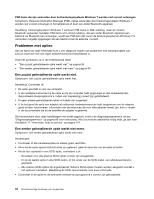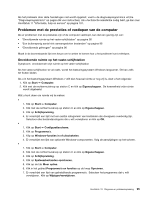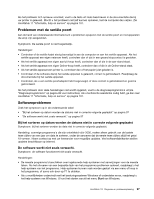Lenovo ThinkCentre Edge 91 (Dutch) User Guide - Page 105
Problemen met draadloos LAN, Problemen met Bluetooth, Bluetooth Hands-free Audio
 |
View all Lenovo ThinkCentre Edge 91 manuals
Add to My Manuals
Save this manual to your list of manuals |
Page 105 highlights
• Controleer of de switch voldoet aan 802.3ab (gigabyte over copper). Problemen met draadloos LAN Symptoom: u kunt geen verbinding tot stand brengen via de ingebouwde draadloos-netwerkkaart. Handelingen: • Controleer of van het stuurprogramma voor draadloos LAN de meest recente versie geïnstalleerd is. Ga naar de website en controleer of de versie van het stuurprogramma dat door Access Connections wordt ondersteund, de meest recente versie is die in het README-bestand wordt gedocumenteerd. • Zorg ervoor dat uw systeem zich binnen het bereik van een toegangspunt voor draadloze communicatie bevindt. • Controleer of de draadloze radio ingeschakeld is. Dubbelklik hiertoe op het pictogram van Access Connections in het meldingengebied van Windows. Opmerking: Klik in het besturingssysteem Windows 7 op Verborgen pictogrammen tonen in het meldingengebied van Windows. Het pictogram van Access Connections wordt dan afgebeeld. Meer informatie over dit pictogram vindt u in de Help van Access Connections. • Controleer de netwerknaam (SSID) en de versleutelingsgegevens. Gebruik Access Connections om de gegevens te controleren. Hierbij wordt onderscheid gemaakt tussen hoofdletters en kleine letters. Problemen met draadloos WAN Bericht: er is een niet-geautoriseerde WAN-kaart aangesloten op de netvoeding. Schakel het systeem uit en verwijder de WAN-kaart. Handeling: de WAN-kaart wordt niet ondersteund op deze computer. Verwijder de kaart. Opmerking: Bepaalde computermodellen zijn niet uitgerust met draadloos WAN. Problemen met Bluetooth Zoek voor problemen met Bluetooth uw symptoom in de onderstaande lijst: • "Er komt geen geluid uit de Bluetooth-hoofdtelefoon" op pagina 93 • "PIM-items die zijn verzonden door het besturingssysteem Windows 7 worden niet correct ontvangen" op pagina 94 Er komt geen geluid uit de Bluetooth-hoofdtelefoon Symptoom: er komt geen geluid uit de Bluetooth headset/hoofdtelefoon, maar wel uit de luidspreker, en dat terwijl de headset/hoofdtelefoon is aangesloten met behulp van het profiel Headset of AV. Handeling: doe het volgende: 1. Sluit het programma af dat gebruikmaakt van het geluidsapparaat (bijv. Windows Media Player). 2. Ga naar het Configuratiescherm door op Start ➙ Configuratiescherm te klikken. 3. Klik op Hardware en geluid ➙ Geluid. 4. Selecteer de tab Playback. 5. Als u het profiel Headset gebruikt, selecteert u Bluetooth Hands-free Audio en klikt u op de knop Standaardinstellingen. Als u het profiel AV gebruikt, selecteert u Stereo Audio en klikt u op de knop Standaardinstellingen. 6. Klik op OK om het venster Geluid te sluiten. Hoofdstuk 10. Diagnose en probleemoplossing 93